
win10系统电脑使用过程中有不少朋友表示遇到过win10系统卸载金山卫士的状况,当出现win10系统卸载金山卫士的状况时,你不懂怎样解决win10系统卸载金山卫士问题的话,那也没有关系,我们按照1、在桌面金山卫士的图标上点右键->属性->打开文件夹位置,也可以直接进入金山卫士的安装位置; 2、打开之后找到uninst.exe程序,双击就可以选择卸载;这样的方式进行电脑操作,就可以将win10系统卸载金山卫士的状况处理解决。这一次教程中,小编会把具体的详细的步骤告诉大家:
推荐:
方法一、
1、在桌面金山卫士的图标上点右键->属性->打开文件夹位置,也可以直接进入金山卫士的安装位置;
2、打开之后找到uninst.exe程序,双击就可以选择卸载;
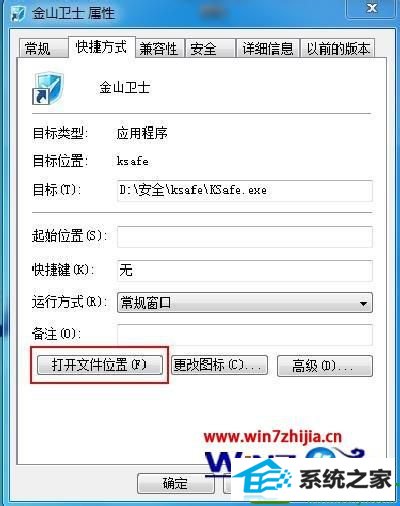

方法二、
打开控制面板,选择卸载程序,然后找到金山卫士程序,点击右键卸载。


方法三、
通过第三方软件比如QQ电脑管家,360安全卫士等软件的软件卸载功能来卸载。
上面给大家介绍的就是关于win10系统卸载金山卫士的方法,有需要的用户们可以采取上面的方法步骤来进行操作就可以了,希望对大家有所帮助。
本站发布的系统与软件仅为个人学习测试使用,不得用于任何商业用途,否则后果自负,请支持购买微软正版软件!
Copyright @ 2022 大师系统版权所有